Jak restartovat počítač pomocí PowerShell
Systém Windows nabízí mnoho různých způsobů restartování počítače. Lze to provést pomocí nabídky Win + X, pomocí nabídky Start, pomocí vypnutí nástroje konzoly a dokonce i pomocí klasického dialogu vypnutí. Podívejme se ještě na jednu metodu. Dnes se podíváme, jak restartovat počítač pomocí PowerShellu.
reklama
Chcete-li restartovat počítač pomocí prostředí PowerShell, musíte jej nejprve otevřít. Máte několik způsobů, jak jej spustit ve Windows 10. Můžete například použít vyhledávání (Cortana).
Otevřete PowerShell ve Windows 10 pomocí vyhledávání
Otevřete nabídku Start nebo se přepněte na úvodní obrazovku stisknutím klávesy „Win“ na klávesnici. Začněte psát „powershell“:
Ve výsledcích vyhledávání klikněte na Windows PowerShell nebo jej spusťte stisknutím klávesy Enter.
Pokud jej chcete otevřít jako správce, vyberte jej ve výsledcích vyhledávání a stiskněte Ctrl+Shift+Enter nebo na něj klikněte pravým tlačítkem ve výsledcích vyhledávání a vyberte Spustit jako administrátor.
Viz článek Všechny způsoby, jak otevřít PowerShell ve Windows 10 abyste se naučili všechny možné způsoby, jak otevřít PowerShell.
Nyní zadejte následující příkaz:
restartovat počítač
Tato rutina okamžitě restartuje váš počítač.
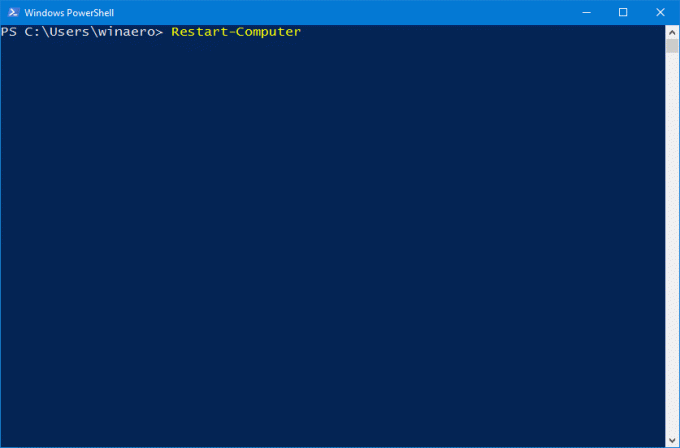
Také jej lze použít k restartování několika počítačů současně. Velmi užitečné!
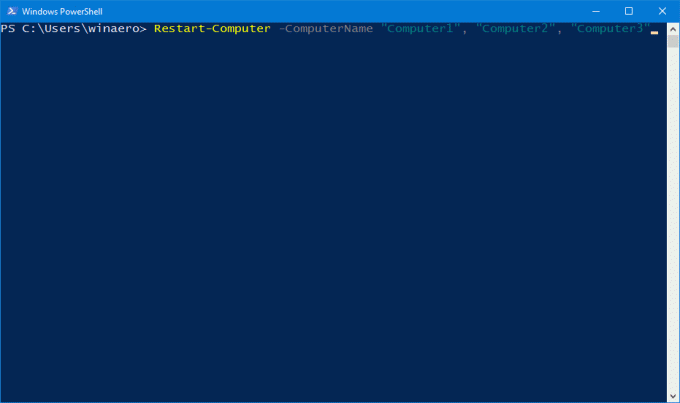
Syntaxe je následující:
Restart-Computer -ComputerName "Computer1", "Computer2", "Computer3"
Další příkaz restartuje vzdálený počítač Computer1 a poté počká až 10 minut (600 sekund), než bude prostředí Windows PowerShell dostupné na restartovaném počítači, než bude pokračovat.
Restart-Computer -ComputerName "Server01" -Počkej -Pro PowerShell – časový limit 600 -Zpoždění 2The Zpoždění argument určuje, jak často (v sekundách) se Windows PowerShell dotazuje na službu, která je určena pomocí Pro parametr k určení, zda je k dispozici po restartování počítače.
The Pro Parametr definuje chování prostředí Windows PowerShell při čekání na zpřístupnění zadané služby nebo funkce po restartování počítače. Tento parametr je platný pouze s parametrem Wait.
The Počkejte argument příkazového řádku Označuje, že tato rutina potlačí výzvu prostředí Windows PowerShell a zablokuje kanál, dokud se všechny počítače nerestartují. Tento parametr můžete použít ve skriptu k restartování počítačů a po dokončení restartu pokračovat v procesu.
Rutina Restart-Computer podporuje řadu dalších užitečných možností. Více se dozvíte z článku TADY.
Možná vás budou zajímat následující články:
Všechny způsoby restartování a vypnutí systému Windows 10
Vytvořte zástupce pro vypnutí, restart, hibernaci a spánek ve Windows 10
Jak provést nouzový restart systému Windows 10
